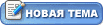| Kirill | Дата: Вторник, 29.10.2013, 15:43 | Сообщение # 1 |
 Сержант
Группа: Пользователи
Сообщений: 103
Статус: Оффлайн
| Форум Черного бомбера помер при невыясненных обстоятельствах. Но один добрый человек сохранил и выложил нужную информацию вот здесь: http://progameszet.ru/forum/viewtopic.php?f=28&t=23179
На всякий случай делаю копипаст сюда.
Данный труд создал Чёрный бомбер - Ильдар
Далее от лица Чёрного бомбера :
В этой теме будут даны конкретные видеонастройки для различных задач:
оптимальные настройки, сочетающие хорошее качество изображения с хорошей
производительностью; настройки для лучшей видимости "конов" в онлайне, а
также настройки для достижения максимального качества изображения в
игре.
Итак, начнём.
А начнём мы с драйвера для видеокарты. Рекомендую скачать и установить у себя самую последнюю версию драйвера
для Вашей видеокарты. Как правило, в крайних версиях драйверов улучшена
производительность и исправлено большинство багов, однако бывают и
исключения, когда последняя версия драйвера бывает очень глючной, но это
случается крайне редко.
После установки видеодрайвера идём в его панель управления и ставим следующие значения.
настройки для видеокарт от NVIDIA.
Для слабых видеокарт ставим такие значения:
Вложение:

1.gif [ 67.02 КБ | Просмотров: 2635 ]
Для мощных видеокарт ставим такие значения:
Вложение:

2.gif [ 67.05 КБ | Просмотров: 2635 ]
Отличие этого конфига от предыдущего в том, что включено сглаживание. Сглаживание избавляет от "эффекта ступенек" на объектах в
игре, что вызывает их "мерцание" при движении. Включение сглаживания
вызывает заметное снижение производительности в игре, поэтому включать
его стоит только для достаточно мощных видеокарт. Уровень сглаживания
равное 4x является оптимальным, большее значение не даст заметного
улучшения изображения, но негативно скажется на производительности.
После настройки видеодрайвера перейдём к настройке файла игры conf.ini
Для начала убедимся, чтобы в игре были включены: 32-битный цвет, 24-битный
Z-буфер, а также стенсил-буфер. Обязательно должен быть выбран
режимOpenGL. Они нужны, чтобы в игре можно было использовать шейдеры.
В conf.ini это:
[window]ColourBits=32
DepthBits=24
StencilBits=8
[GLPROVIDER]GL=opengl32.dll
Шейдеры нужны, чтобы улучшить производительность, сделать ландшафт в игре более
светлым, а также сделать его дальше видимым. Благодаря шейдерам можно
увидеть в игре такие спецэффекты как улучшенные деревья, реалистичную
воду.
Для владельцев LCD-мониторов необходимо выставить в игре родное разрешение своего монитора, это нужно, чтобы не было
интерполяции, которая заметно ухудшает изображение на экране монитора.
Вот некоторые примеры значений разрешения для мониторов, имеющих диагональ:
19" - 1280х1024 или 1440х900
20" - 1600х900
21,5" - 1920х1080
22" - 1680х1050
Значения выставляем ручной правкой conf.ini:
[window]width=1600
height=900
SaveAspect=0
Значение SaveAspect ставим равным 0, это избавит от чёрных полос по бокам
изображения, пусть и с некоторым "обрезанием" оригинального изображения
сверху и снизу.
В меню игры будет такой эффект (верхнее изображение), ничего не трогаем, так и должно быть!
Это происходит потому, что меню игры разрабатывалось под старые мониторы с соотношением экрана 4:3.
В самой игре изображение будет нормальным (нижнее изображение).
Вложение:

3jpg.jpg [ 304.91 КБ | Просмотров: 2635 ]
Теперь непосредственно видеоконфигурации.
Нижеследующие настройки являются оптимальными настройками, сочетающие хорошее
качество изображения с хорошей производительностью. Это базовые
настройки.
Для видеокарт NVIDIA
[Render_OpenGL]
DiffuseLight=2
DynamicalLights=1
Effects=0
ForceShaders1x=0
Forest=2
HardwareShaders=1
LandDetails=2
LandGeom=2
LandShading=3
MeshDetail=2
PolygonOffsetFactor=-0.15
PolygonOffsetUnits=-3.0
Shadows=2
Sky=2
Specular=2
SpecularLight=2
TexCompress=2
TexFlags.ARBMultitextureExt=1
TexFlags.ClipHintExt=0
TexFlags.DepthClampNV=1
TexFlags.DisableAPIExtensions=0
TexFlags.DrawLandByTriangles=1
TexFlags.PolygonStipple=0
TexFlags.SecondaryColorExt=1
TexFlags.SeparateSpecular=1
TexFlags.TexAnisotropicExt=1
TexFlags.TexCompressARBExt=1
TexFlags.TexEnvCombine4NV=1
TexFlags.TexEnvCombineDot3=1
TexFlags.TexEnvCombineExt=1
TexFlags.TextureShaderNV=1
TexFlags.UseAlpha=0
TexFlags.UseClampedSprites=0
TexFlags.UseDither=0
TexFlags.UseIndex=0
TexFlags.UsePaletteExt=0
TexFlags.UseVertexArrays=0
TexFlags.VertexArrayExt=0
TexLandLarge=1
TexLandQual=3
TexLarge=1
TexMipFilter=3
TexQual=3
VisibilityDistance=3
Water=2
Для видеокарт ATI
[Render_OpenGL]
DiffuseLight=2
DynamicalLights=1
Effects=0
ForceShaders1x=0
Forest=2
HardwareShaders=1
LandDetails=2
LandGeom=2
LandShading=3
MeshDetail=2
PolygonOffsetFactor=-0.15
PolygonOffsetUnits=-3.0
Shadows=2
Sky=2
Specular=2
SpecularLight=2
TexCompress=2
TexFlags.ARBMultitextureExt=1
TexFlags.ClipHintExt=0
TexFlags.DepthClampNV=0
TexFlags.DisableAPIExtensions=0
TexFlags.DrawLandByTriangles=1
TexFlags.PolygonStipple=0
TexFlags.SecondaryColorExt=1
TexFlags.SeparateSpecular=1
TexFlags.TexAnisotropicExt=1
TexFlags.TexCompressARBExt=1
TexFlags.TexEnvCombine4NV=0
TexFlags.TexEnvCombineDot3=1
TexFlags.TexEnvCombineExt=1
TexFlags.TextureShaderNV=0
TexFlags.UseAlpha=0
TexFlags.UseClampedSprites=0
TexFlags.UseDither=0
TexFlags.UseIndex=0
TexFlags.UsePaletteExt=0
TexFlags.UseVertexArrays=0
TexFlags.VertexArrayExt=0
TexLandLarge=1
TexLandQual=3
TexLarge=1
TexMipFilter=3
TexQual=3
VisibilityDistance=3
Water=2
Теперь перейдём к конфигурациям, улучшающих видимость "конов" в онлайне.
Запомните, что видимость "конов" можно улучшить только ухудшением качества изображения!
Поэтому, я выложу 3 конфигурации, отличающихся степенью ухудшения изображения.
Выберите из них нужный себе конфиг, в зависимости от Вашей "слепоты".
1-я степень видимости
Убраны тени и деревья вне городов, "размыты" текстуры земли, уменьшена
детализация ландшафта. Помимо улучшения видимости "конов" улучшается и
видимость "наземки".
Из-за особенности реализации работы игры с текстурами, немного "размыты" текстуры самолетов и карт.
Для видеокарт NVIDIA
[Render_OpenGL]
DiffuseLight=2
DynamicalLights=1
Effects=0
ForceShaders1x=0
Forest=0
HardwareShaders=1
LandDetails=0
LandGeom=0
LandShading=3
MeshDetail=2
PolygonOffsetFactor=-0.15
PolygonOffsetUnits=-3.0
Shadows=0
Sky=0
Specular=2
SpecularLight=2
TexCompress=2
TexFlags.ARBMultitextureExt=1
TexFlags.ClipHintExt=0
TexFlags.DepthClampNV=1
TexFlags.DisableAPIExtensions=0
TexFlags.DrawLandByTriangles=1
TexFlags.PolygonStipple=0
TexFlags.SecondaryColorExt=1
TexFlags.SeparateSpecular=1
TexFlags.TexAnisotropicExt=1
TexFlags.TexCompressARBExt=1
TexFlags.TexEnvCombine4NV=1
TexFlags.TexEnvCombineDot3=1
TexFlags.TexEnvCombineExt=1
TexFlags.TextureShaderNV=1
TexFlags.UseAlpha=0
TexFlags.UseClampedSprites=0
TexFlags.UseDither=0
TexFlags.UseIndex=0
TexFlags.UsePaletteExt=0
TexFlags.UseVertexArrays=0
TexFlags.VertexArrayExt=0
TexLandLarge=0
TexLandQual=0
TexLarge=0
TexMipFilter=3
TexQual=2
VisibilityDistance=3
Water=2
Для видеокарт ATI
[Render_OpenGL]
DiffuseLight=2
DynamicalLights=1
Effects=0
ForceShaders1x=0
Forest=0
HardwareShaders=1
LandDetails=0
LandGeom=0
LandShading=3
MeshDetail=2
PolygonOffsetFactor=-0.15
PolygonOffsetUnits=-3.0
Shadows=0
Sky=0
Specular=2
SpecularLight=2
TexCompress=2
TexFlags.ARBMultitextureExt=1
TexFlags.ClipHintExt=0
TexFlags.DepthClampNV=0
TexFlags.DisableAPIExtensions=0
TexFlags.DrawLandByTriangles=1
TexFlags.PolygonStipple=0
TexFlags.SecondaryColorExt=1
TexFlags.SeparateSpecular=1
TexFlags.TexAnisotropicExt=1
TexFlags.TexCompressARBExt=1
TexFlags.TexEnvCombine4NV=0
TexFlags.TexEnvCombineDot3=1
TexFlags.TexEnvCombineExt=1
TexFlags.TextureShaderNV=0
TexFlags.UseAlpha=0
TexFlags.UseClampedSprites=0
TexFlags.UseDither=0
TexFlags.UseIndex=0
TexFlags.UsePaletteExt=0
TexFlags.UseVertexArrays=0
TexFlags.VertexArrayExt=0
TexLandLarge=0
TexLandQual=0
TexLarge=0
TexMipFilter=3
TexQual=2
VisibilityDistance=3
Water=2
Добавлено (23.05.2013, 00:29)
---------------------------------------------
2-я степень видимости
Так как из-за особенностей работы игры дальнейшему ухудшению изображения
мешают шейдеры, то они были отключены. Это позволяет увеличить
"размытость" текстур земли, а также увеличить видимость "конов" над
лесом (см. скриншоты).
Для видеокарт NVIDIA
[Render_OpenGL]
DiffuseLight=2
DynamicalLights=1
Effects=0
ForceShaders1x=0
Forest=0
HardwareShaders=0
LandDetails=0
LandGeom=0
LandShading=3
MeshDetail=2
PolygonOffsetFactor=-0.15
PolygonOffsetUnits=-3.0
Shadows=0
Sky=0
Specular=2
SpecularLight=2
TexCompress=2
TexFlags.ARBMultitextureExt=1
TexFlags.ClipHintExt=0
TexFlags.DepthClampNV=1
TexFlags.DisableAPIExtensions=0
TexFlags.DrawLandByTriangles=1
TexFlags.PolygonStipple=0
TexFlags.SecondaryColorExt=1
TexFlags.SeparateSpecular=1
TexFlags.TexAnisotropicExt=1
TexFlags.TexCompressARBExt=1
TexFlags.TexEnvCombine4NV=1
TexFlags.TexEnvCombineDot3=1
TexFlags.TexEnvCombineExt=1
TexFlags.TextureShaderNV=1
TexFlags.UseAlpha=0
TexFlags.UseClampedSprites=0
TexFlags.UseDither=0
TexFlags.UseIndex=0
TexFlags.UsePaletteExt=0
TexFlags.UseVertexArrays=0
TexFlags.VertexArrayExt=0
TexLandLarge=0
TexLandQual=0
TexLarge=0
TexMipFilter=3
TexQual=2
VisibilityDistance=3
Water=2
Для видеокарт ATI
[Render_OpenGL]
DiffuseLight=2
DynamicalLights=1
Effects=0
ForceShaders1x=0
Forest=0
HardwareShaders=0
LandDetails=0
LandGeom=0
LandShading=3
MeshDetail=2
PolygonOffsetFactor=-0.15
PolygonOffsetUnits=-3.0
Shadows=0
Sky=0
Specular=2
SpecularLight=2
TexCompress=2
TexFlags.ARBMultitextureExt=1
TexFlags.ClipHintExt=0
TexFlags.DepthClampNV=0
TexFlags.DisableAPIExtensions=0
TexFlags.DrawLandByTriangles=1
TexFlags.PolygonStipple=0
TexFlags.SecondaryColorExt=1
TexFlags.SeparateSpecular=1
TexFlags.TexAnisotropicExt=1
TexFlags.TexCompressARBExt=1
TexFlags.TexEnvCombine4NV=0
TexFlags.TexEnvCombineDot3=1
TexFlags.TexEnvCombineExt=1
TexFlags.TextureShaderNV=0
TexFlags.UseAlpha=0
TexFlags.UseClampedSprites=0
TexFlags.UseDither=0
TexFlags.UseIndex=0
TexFlags.UsePaletteExt=0
TexFlags.UseVertexArrays=0
TexFlags.VertexArrayExt=0
TexLandLarge=0
TexLandQual=0
TexLarge=0
TexMipFilter=3
TexQual=2
VisibilityDistance=3
Water=2
Вложение:

4.jpg [ 351.4 КБ | Просмотров: 2635 ]
И наконец, для самых "слепых" вирпилов:
3-я степень видимости
За счет особенности работы шейдеров в игре, можно добиться эффекта, когда
земля и вода вообще не отрисовывается, давая потрясающую видимость
"конов" и "наземки", но появляется риск столкновения с "невидимым"
холмом или лесом на бреющем полёте (см. скриншот)
Для видеокарт NVIDIA
[Render_OpenGL]
DiffuseLight=2
DynamicalLights=1
Effects=0
ForceShaders1x=0
Forest=3
HardwareShaders=1
LandDetails=2
LandGeom=2
LandShading=3
MeshDetail=2
PolygonOffsetFactor=-0.15
PolygonOffsetUnits=-3.0
Shadows=2
Sky=0
Specular=2
SpecularLight=2
TexCompress=2
TexFlags.ARBMultitextureExt=0
TexFlags.ClipHintExt=0
TexFlags.DepthClampNV=1
TexFlags.DisableAPIExtensions=0
TexFlags.DrawLandByTriangles=1
TexFlags.PolygonStipple=0
TexFlags.SecondaryColorExt=1
TexFlags.SeparateSpecular=1
TexFlags.TexAnisotropicExt=1
TexFlags.TexCompressARBExt=1
TexFlags.TexEnvCombine4NV=1
TexFlags.TexEnvCombineDot3=0
TexFlags.TexEnvCombineExt=1
TexFlags.TextureShaderNV=1
TexFlags.UseAlpha=0
TexFlags.UseClampedSprites=0
TexFlags.UseDither=0
TexFlags.UseIndex=0
TexFlags.UsePaletteExt=0
TexFlags.UseVertexArrays=0
TexFlags.VertexArrayExt=0
TexLandLarge=1
TexLandQual=3
TexLarge=1
TexMipFilter=3
TexQual=3
VisibilityDistance=3
Water=2
Для видеокарт ATI
[Render_OpenGL]
DiffuseLight=2
DynamicalLights=1
Effects=0
ForceShaders1x=0
Forest=3
HardwareShaders=1
LandDetails=2
LandGeom=2
LandShading=3
MeshDetail=2
PolygonOffsetFactor=-0.15
PolygonOffsetUnits=-3.0
Shadows=2
Sky=0
Specular=2
SpecularLight=2
TexCompress=2
TexFlags.ARBMultitextureExt=0
TexFlags.ClipHintExt=0
TexFlags.DepthClampNV=0
TexFlags.DisableAPIExtensions=0
TexFlags.DrawLandByTriangles=1
TexFlags.PolygonStipple=0
TexFlags.SecondaryColorExt=1
TexFlags.SeparateSpecular=1
TexFlags.TexAnisotropicExt=1
TexFlags.TexCompressARBExt=1
TexFlags.TexEnvCombine4NV=0
TexFlags.TexEnvCombineDot3=0
TexFlags.TexEnvCombineExt=1
TexFlags.TextureShaderNV=0
TexFlags.UseAlpha=0
TexFlags.UseClampedSprites=0
TexFlags.UseDither=0
TexFlags.UseIndex=0
TexFlags.UsePaletteExt=0
TexFlags.UseVertexArrays=0
TexFlags.VertexArrayExt=0
TexLandLarge=1
TexLandQual=3
TexLarge=1
TexMipFilter=3
TexQual=3
VisibilityDistance=3
Water=2
Вложение:

5.gif [ 69.24 КБ | Просмотров: 2635 ]
Добавлено (23.05.2013, 00:30)
---------------------------------------------
Теперь я выложу конфигурацию настроек для тех, кто хочет от игры максимальное качество. Хочу сразу предупредить, что этот конфиг резко снижает производительность, как говорится красота, требует жертв
Эти настройки позволят увидеть:
орудийную прислугу, как на земле, так и на кораблях
свастику на немецких и финских самолетах
кровь убитых членов экипажа, правда, не на всех самолетах
эффект линзы при взгляде на солнце
более густые/"ватные" облака
более густые дымы, взрывы, выхлопы
улучшенные деревья не только в полях, но и в городах
улучшенную воду, однако, она доступна только на видеокартах NVIDIA из-за того, что
в игре water=3 и 4 использует специфичный алгоритм работы шейдеров этой
компании
увеличена дальность видимость ландшафта с 36 км до 72 км
В видеодрайвере, если не включено, включаем сглаживание уровня 4x.
В conf.ini добавляем такие значения:
[game]3dgunners=1
HakenAllowed=1
HighGore=1
NoLensFlare=0
TypeClouds=1
Далее для видеокарт NVIDIA выставляем:
[Render_OpenGL]
DiffuseLight=2
DynamicalLights=1
Effects=2
ForceShaders1x=0
Forest=3
HardwareShaders=1
LandDetails=2
LandGeom=3
LandShading=3
MeshDetail=2
PolygonOffsetFactor=-0.15
PolygonOffsetUnits=-3.0
Shadows=2
Sky=2
Specular=3
SpecularLight=2
TexCompress=0
TexFlags.ARBMultitextureExt=1
TexFlags.ClipHintExt=0
TexFlags.DepthClampNV=1
TexFlags.DisableAPIExtensions=0
TexFlags.DrawLandByTriangles=1
TexFlags.PolygonStipple=0
TexFlags.SecondaryColorExt=1
TexFlags.SeparateSpecular=1
TexFlags.TexAnisotropicExt=1
TexFlags.TexCompressARBExt=1
TexFlags.TexEnvCombine4NV=1
TexFlags.TexEnvCombineDot3=1
TexFlags.TexEnvCombineExt=1
TexFlags.TextureShaderNV=1
TexFlags.UseAlpha=0
TexFlags.UseClampedSprites=0
TexFlags.UseDither=0
TexFlags.UseIndex=0
TexFlags.UsePaletteExt=0
TexFlags.UseVertexArrays=0
TexFlags.VertexArrayExt=0
TexLandLarge=1
TexLandQual=3
TexLarge=1
TexMipFilter=3
TexQual=3
VisibilityDistance=3
Water=4
Для видеокарт ATI выставляем:
[Render_OpenGL]
DiffuseLight=2
DynamicalLights=1
Effects=2
ForceShaders1x=0
Forest=3
HardwareShaders=1
LandDetails=2
LandGeom=3
LandShading=3
MeshDetail=2
PolygonOffsetFactor=-0.15
PolygonOffsetUnits=-3.0
Shadows=2
Sky=2
Specular=3
SpecularLight=2
TexCompress=0
TexFlags.ARBMultitextureExt=1
TexFlags.ClipHintExt=0
TexFlags.DepthClampNV=0
TexFlags.DisableAPIExtensions=0
TexFlags.DrawLandByTriangles=1
TexFlags.PolygonStipple=0
TexFlags.SecondaryColorExt=1
TexFlags.SeparateSpecular=1
TexFlags.TexAnisotropicExt=1
TexFlags.TexCompressARBExt=1
TexFlags.TexEnvCombine4NV=0
TexFlags.TexEnvCombineDot3=1
TexFlags.TexEnvCombineExt=1
TexFlags.TextureShaderNV=0
TexFlags.UseAlpha=0
TexFlags.UseClampedSprites=0
TexFlags.UseDither=0
TexFlags.UseIndex=0
TexFlags.UsePaletteExt=0
TexFlags.UseVertexArrays=0
TexFlags.VertexArrayExt=0
TexLandLarge=1
TexLandQual=3
TexLarge=1
TexMipFilter=3
TexQual=3
VisibilityDistance=3
Water=2
И наконец, если по какой-либо причине Вы не можете использовать режим OpenGL на своём компьютере, то используйте данный конфиг для режима DirectX, хотя если быть точнее, то для режима Direct3D. Этот конфиг общий для всех видеокарт.
В этом режиме не будут работать шейдеры и поэтому часть эффектов не будет доступна.
[Render_DirectX]
DiffuseLight=2
DynamicalLights=1
Effects=0
ForceShaders1x=0
Forest=2
HardwareShaders=1
LandDetails=2
LandGeom=2
LandShading=3
MeshDetail=2
PolygonOffsetFactor=-0.15
PolygonOffsetUnits=-3.0
Shadows=2
Sky=2
Specular=2
SpecularLight=2
TexCompress=2
TexFlags.ARBMultitextureExt=1
TexFlags.ClipHintExt=0
TexFlags.DepthClampNV=0
TexFlags.DisableAPIExtensions=0
TexFlags.DrawLandByTriangles=1
TexFlags.PolygonStipple=0
TexFlags.SecondaryColorExt=1
TexFlags.SeparateSpecular=0
TexFlags.TexAnisotropicExt=0
TexFlags.TexCompressARBExt=1
TexFlags.TexEnvCombine4NV=0
TexFlags.TexEnvCombineDot3=0
TexFlags.TexEnvCombineExt=1
TexFlags.TextureShaderNV=0
TexFlags.UseAlpha=0
TexFlags.UseClampedSprites=0
TexFlags.UseDither=0
TexFlags.UseIndex=0
TexFlags.UsePaletteExt=0
TexFlags.UseVertexArrays=0
TexFlags.VertexArrayExt=0
TexLandLarge=1
TexLandQual=3
TexLarge=1
TexMipFilter=2
TexQual=3
VisibilityDistance=3
Water=0
Звук
Мало кто задумывался об аудионастройках в игре, а ведь они существенно
влияют на производительность в игре! Более того, правильно настроенный
звук помогает обнаружить противника по звуку его мотора, когда тот
подошёл к Вам незаметно, используя "слепоту" вашего кокпита!
Влияние звука на производительность в игре наглядно показано на скриншоте.
На верхнем кадре средний fps в треке "Чёрная смерть" при выключенном звуке составляет 77 кадров сек.
На нижнем кадре при тех же настройках графики, но с включенным
32-канальном звуке и аппаратным ускорением средний fps всего 53 кадра в
сек, то есть производительность в игре упала на 24 fps или на треть! Это
очень много, например, похожую потерю производительности вызывает
"выкручивание графики" в игре на максимум!
Что делать?
Ответ, Вы узнаете чуть позже, а сейчас небольшой экскурс в историю игры.
Если Вы запустите самую первую версию игры, то есть СПШ, и сравните её с
нынешней игрой, то заметите сразу богатые настройки звука в игре. И если
в плане графика игра за 10 лет немного, но эволюционировала, то в плане
звука она сильно деградировала! В бесконечных патчах из меню игры
исчезла часть настроек звука, остались лишь базовые настройки. Звуковой
движок игры перестал поддерживать многие "фичи" из СПШ. Например, в
современной версии игры Вы не услышите звук, пролетающий мимо Вашего
самолета, снарядов противника! Те настройки, что остались в файле
conf.ini превратились в рудименты, которые уже не работают! Для того,
чтобы понять какие настройки в conf.ini работоспособны, я просто удалил
содержимое раздела [sound]и два раза запустил игру, которая сама
выставила в разделе [sound]параметры, которая она поддерживает. Наша
задача "отшлифовать" эти параметры.
Главным "пожирателем" производительности, является включение "аппаратного ускорения". Дело в
том, что эта "фича" делалась под отдельные звуковые карты, имеющих свой
процессор обработки, на который и ложилась основная часть нагрузки по
обработке звука в игре. Поэтому включение "аппаратного ускорения" на
компьютере с такой аудиокартой не вызывает такого падения
производительности в игре. Однако, подавляющее число компьютеров
использует встроенную в материнскую плату звуковую карту. Современные
интегрированные аудиокарты имеют неплохие характеристики, однако, как и
их предки, обработкой звука в игре занимается центральный процессор
компьютера, а не отдельный чип. А нагрузка эта очень большая! И без неё
центральный процессор, итак, занят неслабой обработкой ФМ, ДМ, ИИ ботов и
наземки в игре! Сразу напрашивается решение отключить это ускорение в
игре, но этого как раз не стоит делать! Почему? Дело в том, что с
включенным ускорением, звук в игре становится более громким и
"объемным", что позволяет игроку более точно позиционировать источник
звука в игре, например, работающий мотор самолета противника. Помимо
этого Вы не слышите характерного "потрескивания" и пропадания звука при
повороте камеры при игре с выключенным аппаратным ускорением.
Поэтому будем оптимизировать другие аудионастройки. В первую очередь
уменьшаем количество каналов воспроизведения в игре: с 32 до 16. Почему
не 8? Если мы поставим 8, то при стрельбе, например, с "Тандерболта",
имеющего 8 пулемётов, мы будем слышать звук только этих 8 пулемётов, ни
звука мотора, ни звук попаданий по Вашему самолёту Вы не услышите, так
как звук стрельбы пулеметов займёт все 8 каналов воспроизведения! К тому
же разница в производительности между 8 и 16 каналами не значительна.
Вторым шагом, является принудительная установка воспроизведение только
эффектов EAX версии 1. Остальные настройки почти не влияют на
производительность.
Для тех игроков, которые при включении аппаратного ускорения слышат неприятный эффект "звука из бочки" или
"эффект эхо", то есть реверберацию. Необходимо в аудионастройках своей
операционной системы поставить "Стандартное ускорение" (см. скриншот).
Это также даст прирост в производительности, но в сравнении с EAX=1 он
будет не большим.
Вложение:

sound1.jpg [ 204.42 КБ | Просмотров: 2635 ]
В окончательном виде раздел [sound]в conf.ini будет таким:
[sound]ActLevel=0
MasterVolume=14
MicLevel=0
MusFlags.play=0
MusicVolume=14
MusState.crash=0
MusState.inflight=0
MusState.takeoff=0
NumChannels=2
ObjectVolume=14
RadioFlags.Enabled=0
RadioFlags.PlayClicks=0
RadioFlags.PTTMode=0
SamplingRate=2
SoundEngine=1
SoundFlags.forceEAX1=1
SoundFlags.hardware=1
SoundFlags.reversestereo=0
SoundMode=3
SoundUse=1
Speakers=2
VoiceVolume=14
С такими настройками средний fps в треке Чёрная смерть равен 63 кадрам в сек.
Вложение:

sound2.jpg [ 162.66 КБ | Просмотров: 2635 ]
Для тех же, кто хочет максимум звука в игре (обладатели мощных компов или полноценных отдельных звуковых карт) выкладываю
следующий конфиг:
[sound]ActLevel=0
MasterVolume=14
MicLevel=0
MusFlags.play=0
MusicVolume=14
MusState.crash=0
MusState.inflight=0
MusState.takeoff=0
NumChannels=3
ObjectVolume=14
RadioFlags.Enabled=0
RadioFlags.PlayClicks=0
RadioFlags.PTTMode=0
SamplingRate=2
SoundEngine=1
SoundFlags.forceEAX1=0
SoundFlags.hardware=1
SoundFlags.reversestereo=0
SoundMode=3
SoundUse=1
Speakers=2
VoiceVolume=14
Админам:
Если эти ссылки запрещены то удалите их.
Ссылка на настройку видеосистемы:
http://il2.jet.kg/topic.php?forum=1&topic=1
Ссылка на настройку звука:
http://il2.jet.kg/topic.php?forum=1&topic=7&p=1 Добавлено (29.10.2013, 14:43)
---------------------------------------------
5
|
| |
| |
| Bubuka | Дата: Вторник, 29.10.2013, 19:44 | Сообщение # 2 |
 Рядовой
Группа: Пользователи
Сообщений: 8
Статус: Оффлайн
| Что сказать... любителей "больших квадратных мух" еще хватает.
Печально, но факт. Как можно "брить" деревья с карт и грубИть графику до уровня 8-битных игр в угоду "неистовства" собственной глазастости... Как говорят: отсутствие маркеров - есть панацея от" всевидящих кротов".
Извините, но я прав.
Сообщение отредактировал Bubuka - Вторник, 29.10.2013, 19:49 |
| |
| |
| karol | Дата: Вторник, 29.10.2013, 20:48 | Сообщение # 3 |
 Лейтенант
Группа: Пользователи
Сообщений: 238
Статус: Оффлайн
| "Например, в
современной версии игры Вы не услышите звук, пролетающий мимо Вашего
самолета, снарядов противника! Те настройки, что остались в файле
conf.ini превратились в рудименты, которые уже не работают! "
По-моему устарело.Прекрасно слышно пролетающие РС,даже,по-моему недавно крупнокалиберный зенитный слышал как просвистел.
Слухи ходили,что "слухачам" моторов за 1000 и более метров в патче 4.12 уши -то позатыкают!..
|
| |
| |
| VikVas | Дата: Среда, 04.06.2014, 16:44 | Сообщение # 4 |
 Рядовой
Группа: Пользователи
Сообщений: 3
Статус: Оффлайн
| Увеличиваем производительность Ила в ОС Windows 7.
Если у вас многоядерный процессор с поддержкой Hyper-threading, с которым получается до 12 (в зависимости от модели CPU) виртуальных ядер, то производительность Ила можно немного увеличить за счёт более полного использования ресурсов процессора, задействовав все виртуальные ядра в нашей игре.
1. Производим распарковку ядер процессора следующим методом:
http://people.overclockers.ru/Vovantr....omozhet
2. В разделе [rts]файла conf.ini находим параметр ProcessAffinityMask и выставляем число задействованных виртуальных процессоров (их можно увидеть в Диспетчер Задач ctrl+alt+del, раздел Быстродействие, вкладка Хронология Загрузки ЦП ) вашего компа далее ставим:
ProcessAffinityMask=1 используется первый процессор
ProcessAffinityMask=2 используется второй процессор
ProcessAffinityMask=3 используются первый и второй
процессоры
ProcessAffinityMask=14 используются первый, второй и третий
процессоры
ProcessAffinityMask=15 используются четыре(или первые
четыре) процессора
ProcessAffinityMask=63 используются шесть(или первые шесть) процессоров
ProcessAffinityMask=255 используются все восемь процессоров
Результаты тестов на моём ноутбуке с восьмиядерным процессором Core I7 при максимальных настройках дали прирост FPS около 25 %. Для измерения использовался Fraps и запись TheBlackDeath.ntrk.
Сообщение отредактировал VikVas - Среда, 04.06.2014, 18:00 |
| |
| |
| 63RUS_WorM | Дата: Среда, 04.06.2014, 18:02 | Сообщение # 5 |
 Полковник
Группа: Модераторы
Сообщений: 953
Статус: Оффлайн
| Цитата VikVas (  ) Результаты тестов на моём ноутбуке с восьмиядерным процессором Core I7при максимальных настройках дали прирост FPS около 25 %. 
Какая видео карта у тебя ?
Стоит ли (включена) в настройках драйвера вертикальная синхронизация? (если NVIDIA, для ATI я не в курсе есть такое или нет)
Ну и какой FPS был и стал... если мерить в Черной смерти и стандартным fps START SHOW....
|
| |
| |
| VikVas | Дата: Среда, 04.06.2014, 18:47 | Сообщение # 6 |
 Рядовой
Группа: Пользователи
Сообщений: 3
Статус: Оффлайн
| Цитата 63RUS_WorM (  ) Какая видео карта у тебя ?Стоит ли (включена) в настройках драйвера вертикальная синхронизация? (если NVIDIA, для ATI я не в курсе есть такое или нет)
Ну и какой FPS был и стал... если мерить в Черной смерти и стандартным fps START SHOW....
Нот DNS P170EM, с видюхой ATI 7970m, мерял FRAP-сом, вертикальная синхронизация была включена в драйвере видеокарты
там же был включён режим OpenGL Тройная буферизация, дрова последние.
Min, Max, Avg 1-е ядро
12, 43, 29.597
Min, Max, Avg 2-е ядро
12, 45, 30.304
Min, Max, Avg Два ядра вместе
12, 43, 29.995
Min, Max, Avg 8 ядер
14, 58, 37.964
|
| |
| |
| Gnome | Дата: Пятница, 04.07.2014, 19:00 | Сообщение # 7 |
 Рядовой
Группа: Пользователи
Сообщений: 14
Статус: Оффлайн
| Дрова, как я убедился на собственном опыте, последние категорически не рекомендуются под ил. Особенно владельцам не новых видеокарт. Откатившись на пару лет назад я получил более хорошее качество и более высокий фпс. У самого стоит древняя NVidia GeForce 9600GT.
Добавлено (04.07.2014, 18:00)
---------------------------------------------
Подумал, что большинство не знает про эту относительно новую прогу. Она заточена именно под версию 4.12.2 Это не IL2Config, а ConfigIl2) ConfigIl2 ver.1.12 The song remains the same - конфигурирует настройки графики в игре.)
Сообщение отредактировал Gnome - Пятница, 04.07.2014, 19:02 |
| |
| |